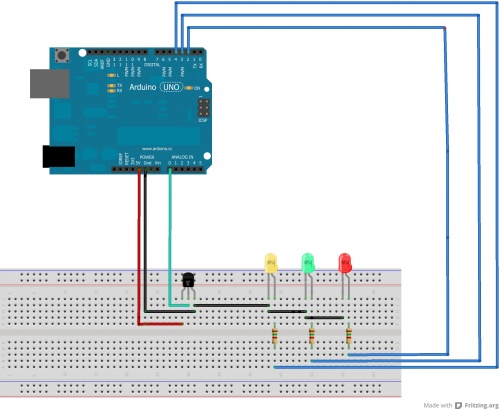Thermomètre lumineux
De Wikidebrouillard.
m |
|||
| (Une version intermédiaire masquée) | |||
| Ligne 15 : | Ligne 15 : | ||
* Un câble USB | * Un câble USB | ||
* [[Fichier:20130115_104342.jpg|50px]] 9 [[fil électrique]]s | * [[Fichier:20130115_104342.jpg|50px]] 9 [[fil électrique]]s | ||
| - | * [[ | + | * [[Image:Capteurdetemperature.jpg|50px]] Un [[Capteur température]] LM35 |
* [[Fichier:20130115_104428.jpg|50px]] 3 [[LED]] (jaune, rouge, verte) | * [[Fichier:20130115_104428.jpg|50px]] 3 [[LED]] (jaune, rouge, verte) | ||
* [[Fichier:20130115_104403.jpg|50px]] 3 [[Résistance| résistances]] de 1500Ω | * [[Fichier:20130115_104403.jpg|50px]] 3 [[Résistance| résistances]] de 1500Ω | ||
| Ligne 160 : | Ligne 160 : | ||
[[Catégorie:programmation]] | [[Catégorie:programmation]] | ||
[[Catégorie:informatique]] | [[Catégorie:informatique]] | ||
| + | [[Catégorie:électrokids]] | ||
Version actuelle en date du 6 août 2013 à 12:02
Sommaire |
Présentation de l'expérience
Besoin de mesurer la température à l'intérieur de votre réfrigérateur ? Ce thermomètre est fait pour vous !
!!!! il semble qu'il y ait une grosse erreur de montage dans votre vidéo : les résistance bleues, telle qu'elle sont branchées, ne servent à rien (elles sont en courts-circuits !)
Matériel
-
 Un ordinateur avec le logiciel Arduino
Un ordinateur avec le logiciel Arduino
-
 Un Arduino uno
Un Arduino uno
- Un câble USB
-
 9 fil électriques
9 fil électriques
-
 Un Capteur température LM35
Un Capteur température LM35
-
 3 LED (jaune, rouge, verte)
3 LED (jaune, rouge, verte)
-
 3 résistances de 1500Ω
3 résistances de 1500Ω
-
 Une Breadboard
Une Breadboard
L'expérience
La manipulation
Pour cette expérience, il suffit de réaliser le montage ci-dessous et de rentrer le code assembleur qui est donné à la suite :
Voici le code assembleur utilisé pour ce montage Arduino :
// Déclaration des pins utilisées
const int pin_capteur = 0;
const int pin_led_rouge=2;
const int pin_led_verte=3;
const int pin_led_jaune=4;
//Variables
float temperature_max = 22.0;
float temperature_min = 19.0;
float temperature=0.0;
void setup(void)
{
pinMode(pin_capteur,INPUT);
pinMode(pin_led_rouge,OUTPUT);
pinMode(pin_led_verte,OUTPUT);
pinMode(pin_led_jaune,OUTPUT);
Serial.begin(9600);
}
void loop (void)
{
// On récupère la valeur de la tension en sortie du capteur, puis à l'aide de l'équation, on trouve la température qui y correspond
temperature = analogRead(pin_capteur) * 5000L / 1024L / 10;
//On remet à zéro les leds de 10mm
digitalWrite(2, LOW);
digitalWrite(3, LOW);
digitalWrite(4, LOW);
//On compare la température reçue aux seuils que l'on a défini lors des déclarations du programme
if (temperature<temperature_min)digitalWrite(pin_led_jaune,HIGH);
else if (temperature>temperature_max)digitalWrite(pin_led_rouge,HIGH);
else digitalWrite(pin_led_verte,HIGH);
//On envoie la valeur de la température sur le port série
Serial.println(temperature);
//On attend une seconde avant de recommencer
delay(1000);
}
- Une LED est allumée.
- Faire varier la température à proximité du capteur.
Que voit-on ?
Une led est allumée. Si on effectue un changement de température à proximité du capteur, la led allumée s'éteint, et une autre s'allume.
Explications
De manière simple
La température est mesurée par le capteur, puis est comparée avec deux températures de références (temperature_max et temperature_min) par l'Arduino. Ensuite celui-ci envoie le signal permettant d'allumer la led correspondante. La mesure est recalculée toutes les secondes.
Questions sans réponses
Comment améliorer le système pour qu'il soit plus efficace ?
Allons plus loin dans l'explication
Voir les détails du code plus haut.
Liens avec d'autres expériences
Expériences sur Wikidébrouillard
Autres expériences
Applications : liens avec le quotidien
Catégories
- Dernière modification de cette page le 6 août 2013 à 12:02.
- Cette page a été consultée 38 637 fois.
- Contenu disponible sous Creative Commons - Paternite Partage a l'identique (CC-BY-SA).
- Politique de confidentialité
- À propos de Wikidebrouillard
- Avertissements